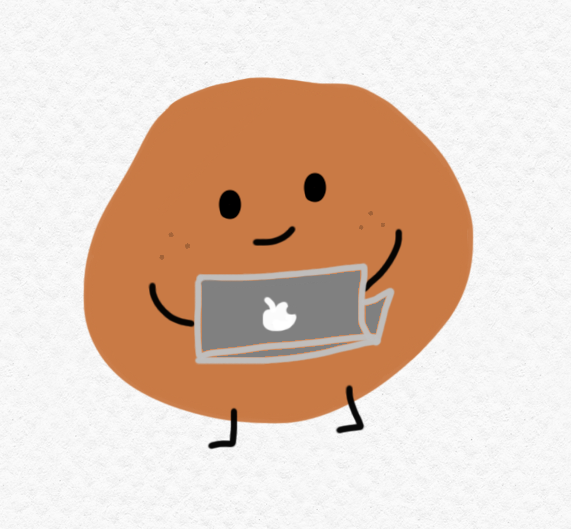사용법 원문
WakaTime 설정
-
WakaTime 계정 만들기(https://wakatime.com/signup) (깃허브 연동 가능)
-
WakaTime profile 설정(https://wakatime.com/settings/profile)
Display code tie publicly랑 Display languages~ 체크해주기. Location도 체크해주기
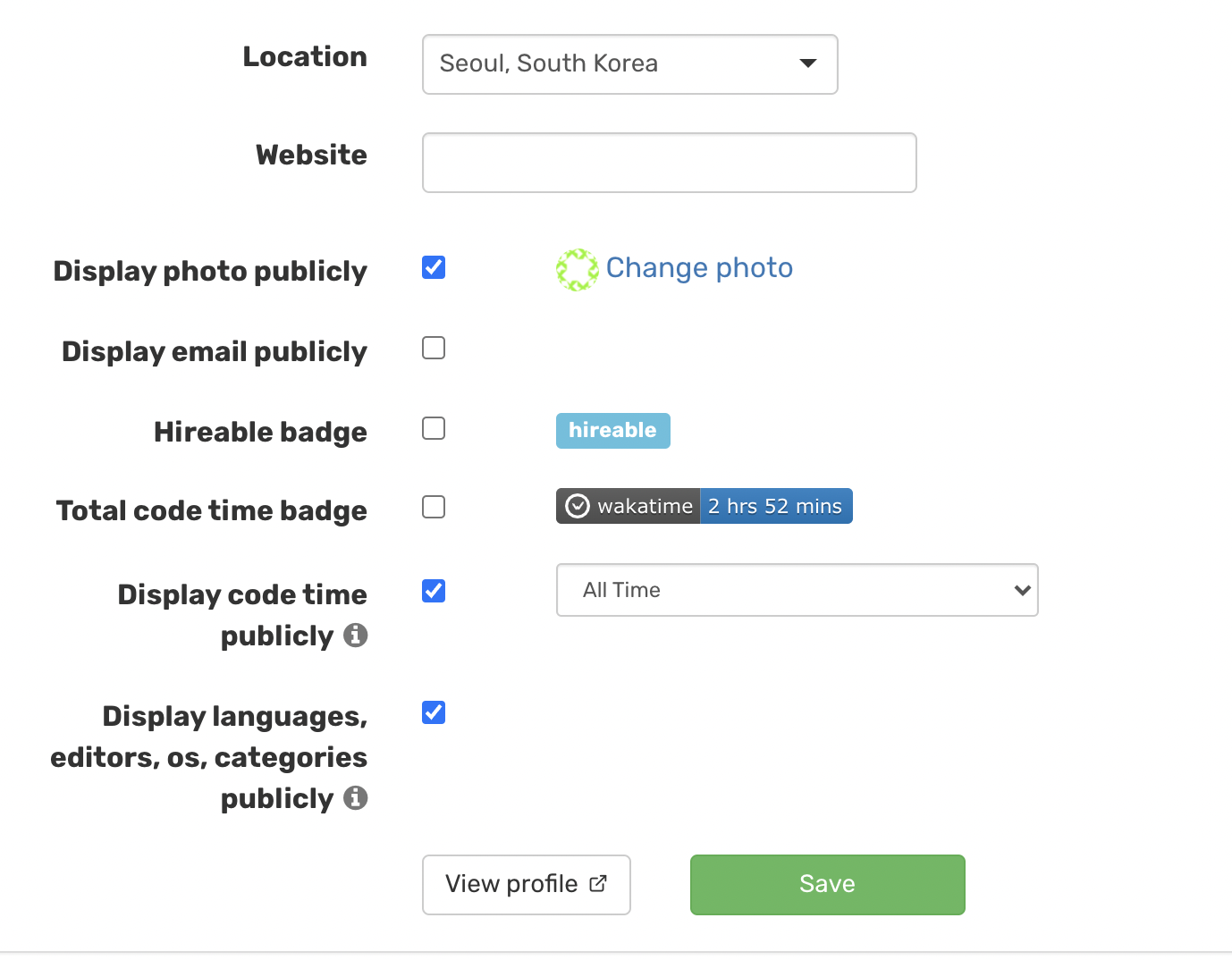
-
적절한 Plugin 설치(https://wakatime.com/plugins)
3-1. Vscode extension 설치(https://wakatime.com/vs-code)
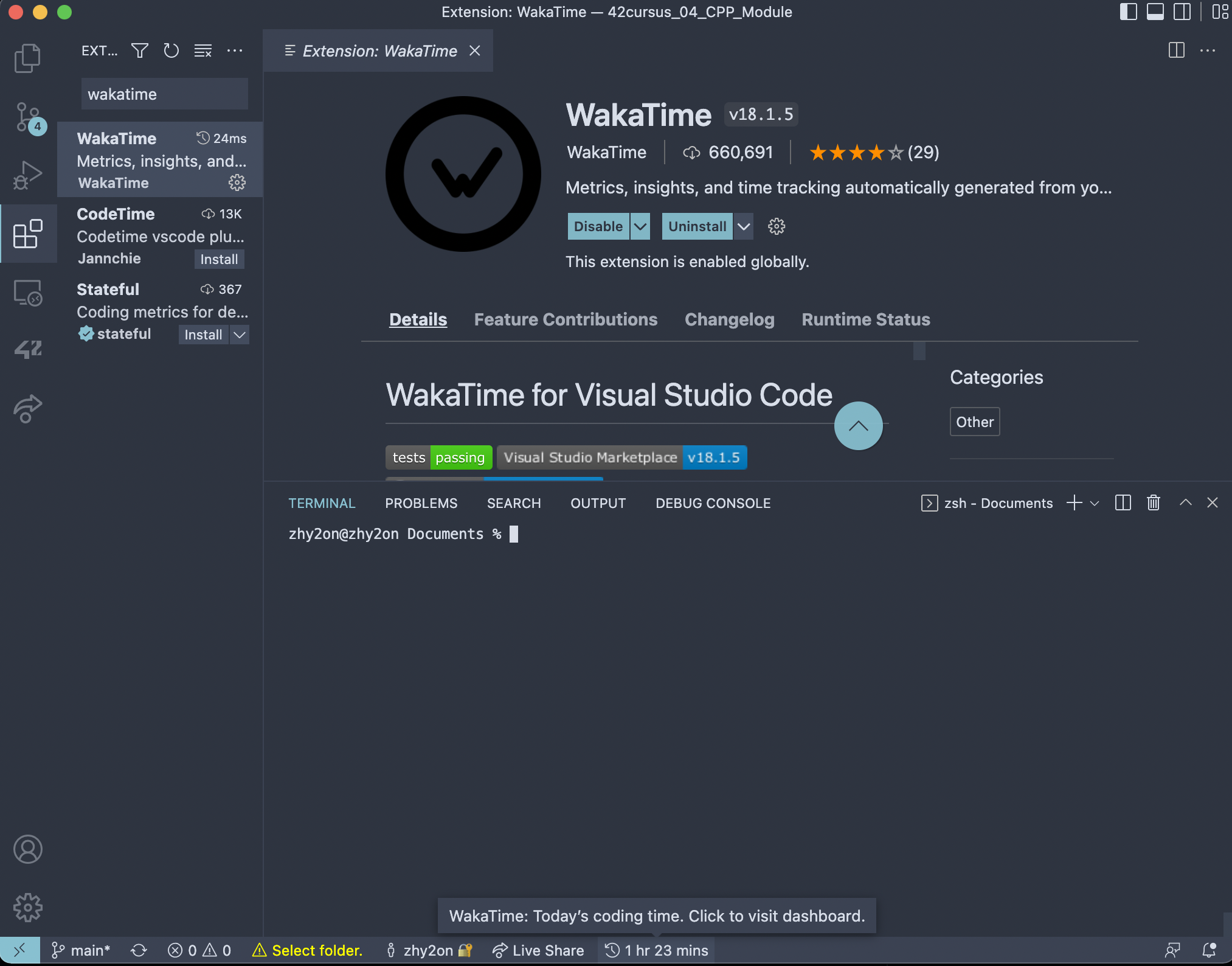
설치하고 나면 하단에 아이콘 생기고 측정된 시간 뜸
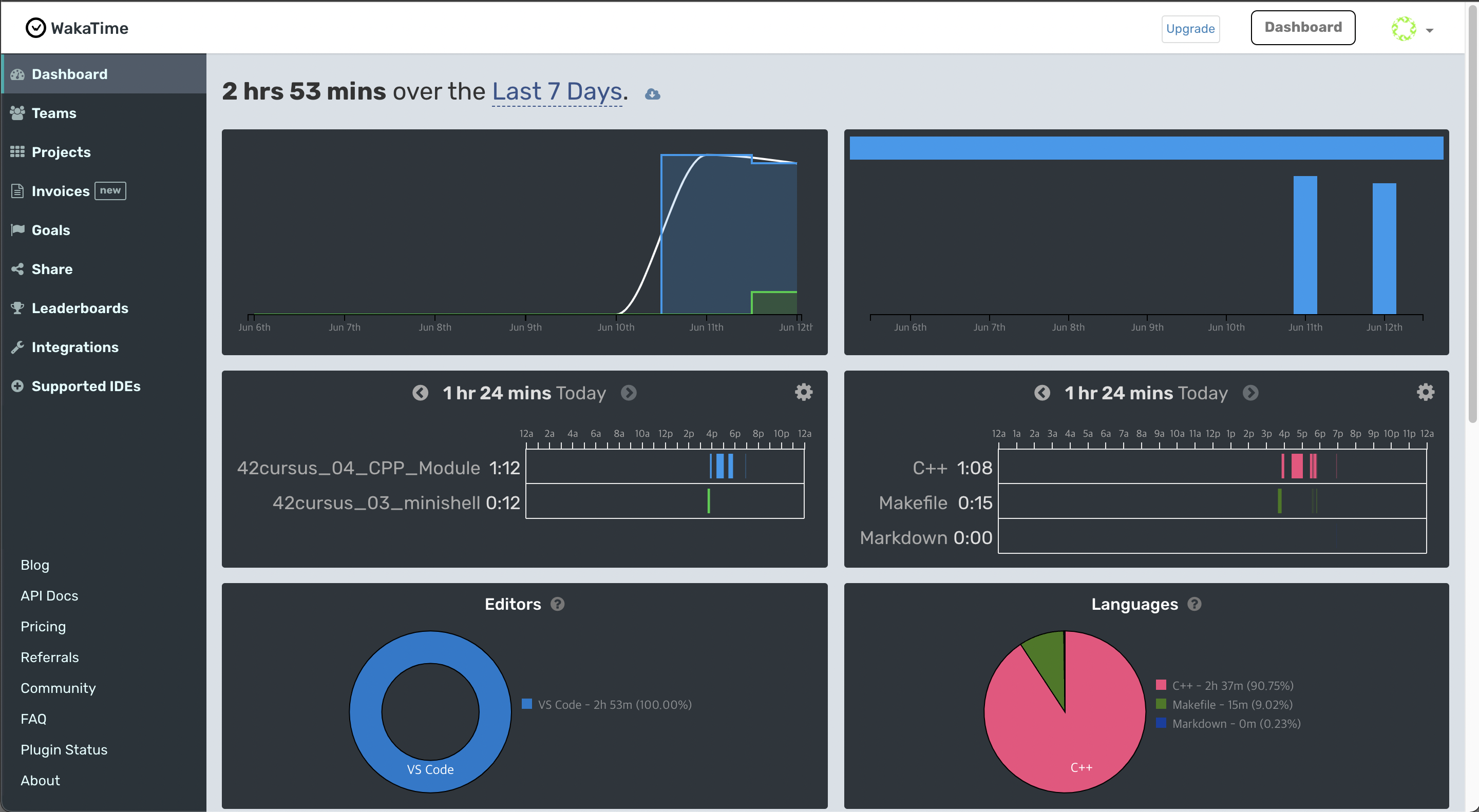
아이콘 클릭하면 사진처럼 대시보드가 떠야 함
Prep work
-
gist 생성(https://gist.github.com/)
제목 내용 아무렇게나 하고 Create public gist로 생성
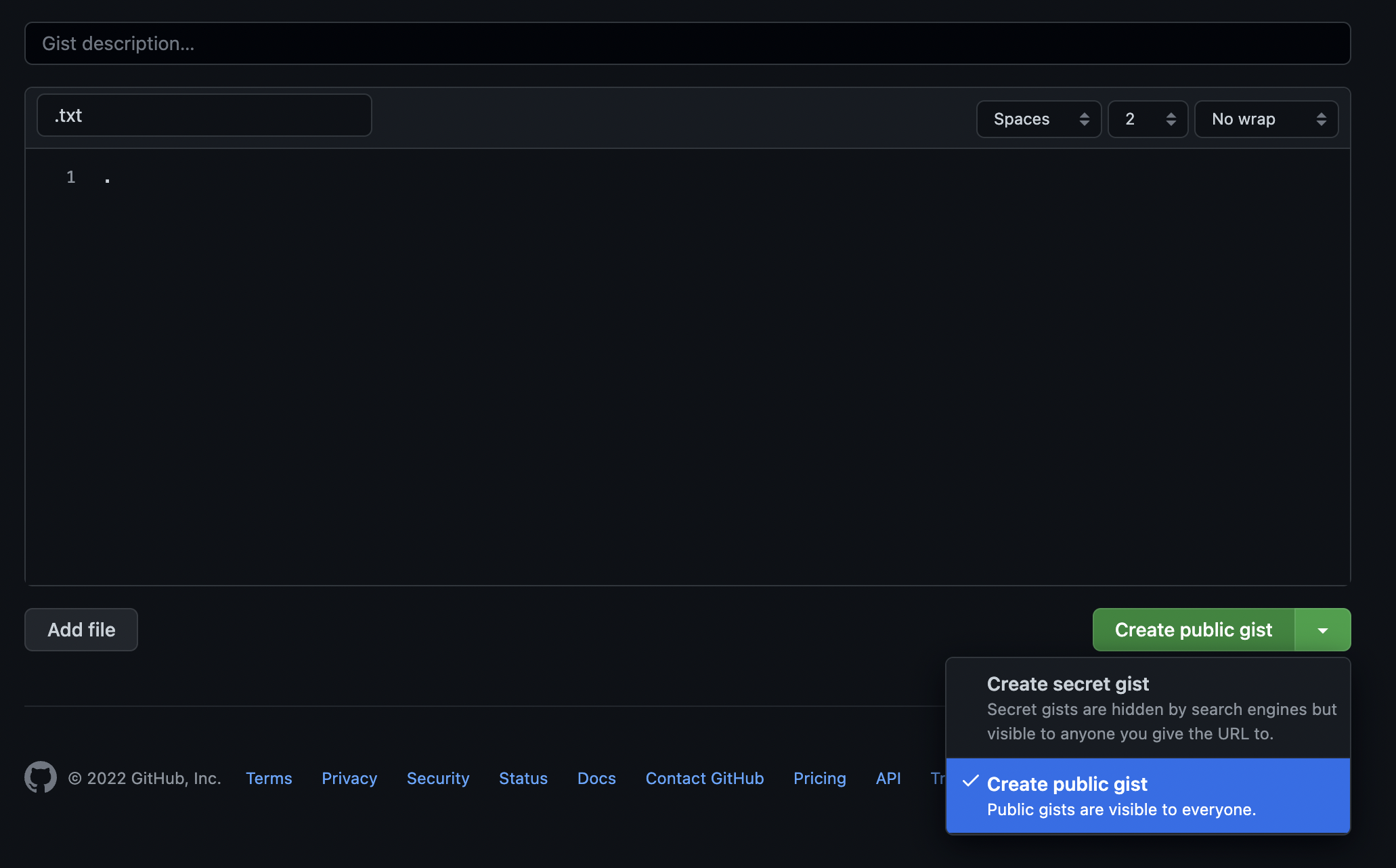
-
token 생성(https://github.com/settings/tokens/new)
repo, gist 체크하고 toekn 생성 후 토큰 값 복사해두기
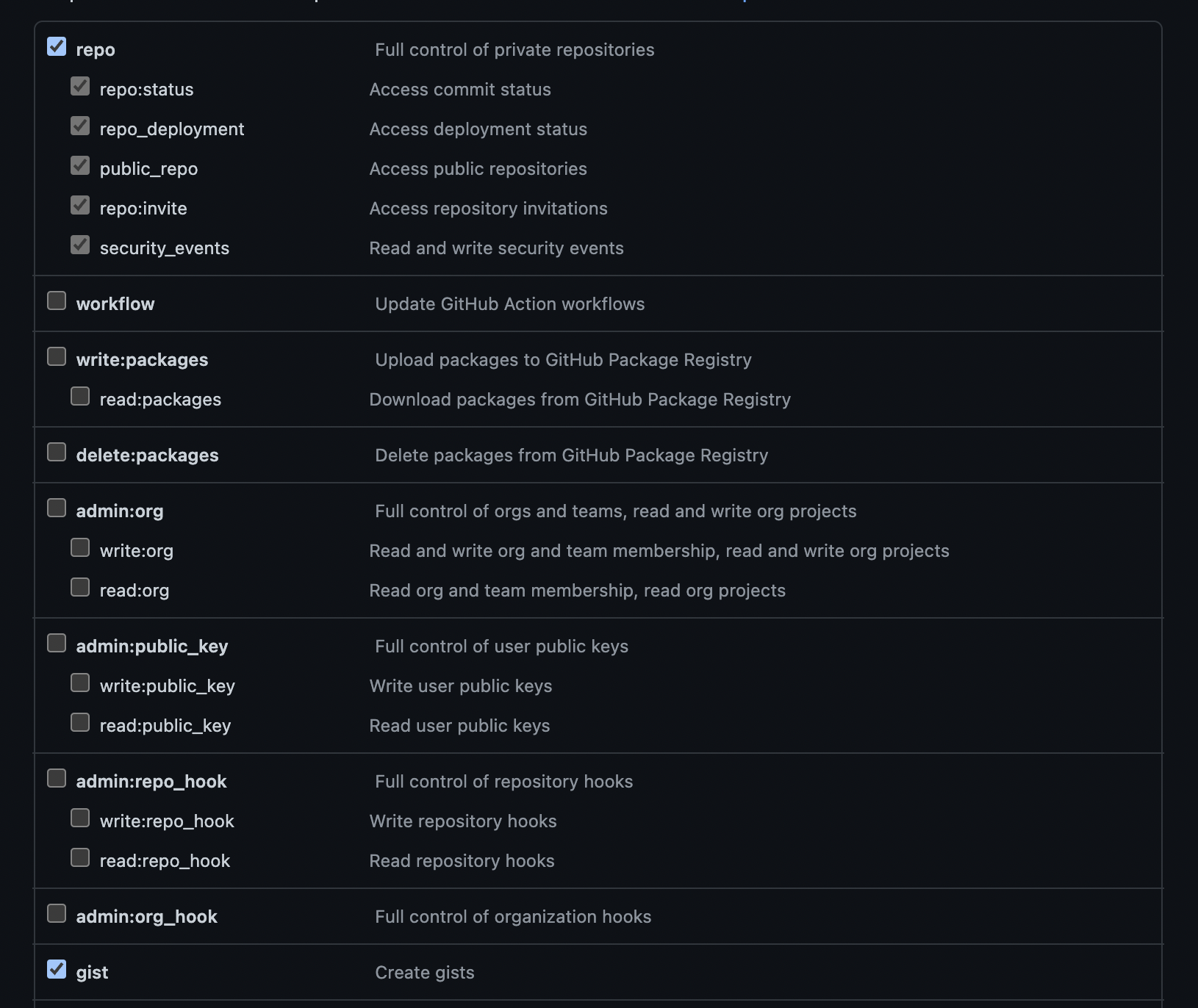
Project Setup
-
레파지토리 fork(https://github.com/matchai/waka-box)
-
포크한 레파지토리에서
.github/workflows/schedule.yml파일 수정
연필 아이콘 눌러서 GIST_ID를${{ secrets.GIST_ID }}로 바꾸고 Start commit-> Commit changes 눌러서 커밋해주기
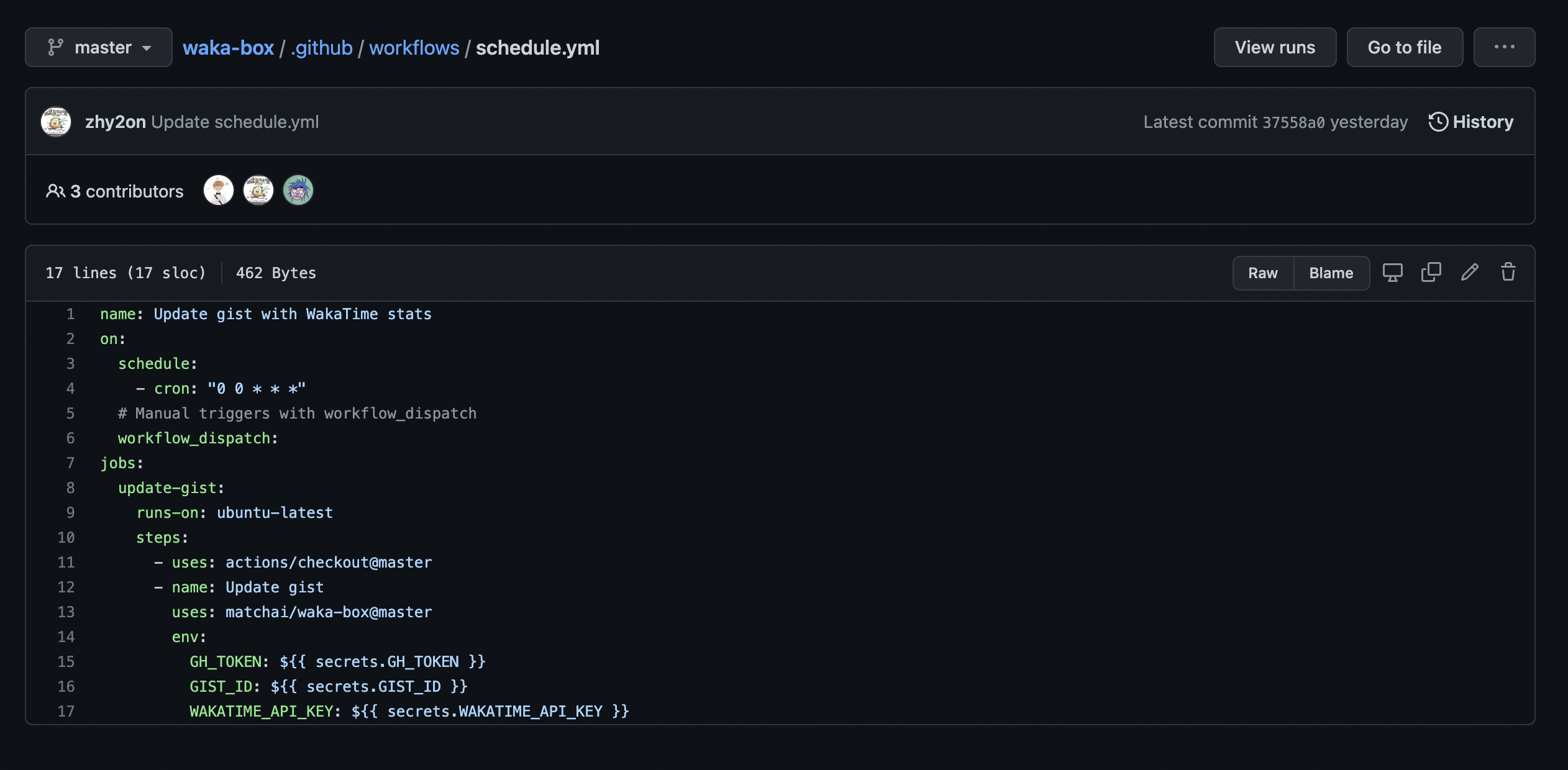
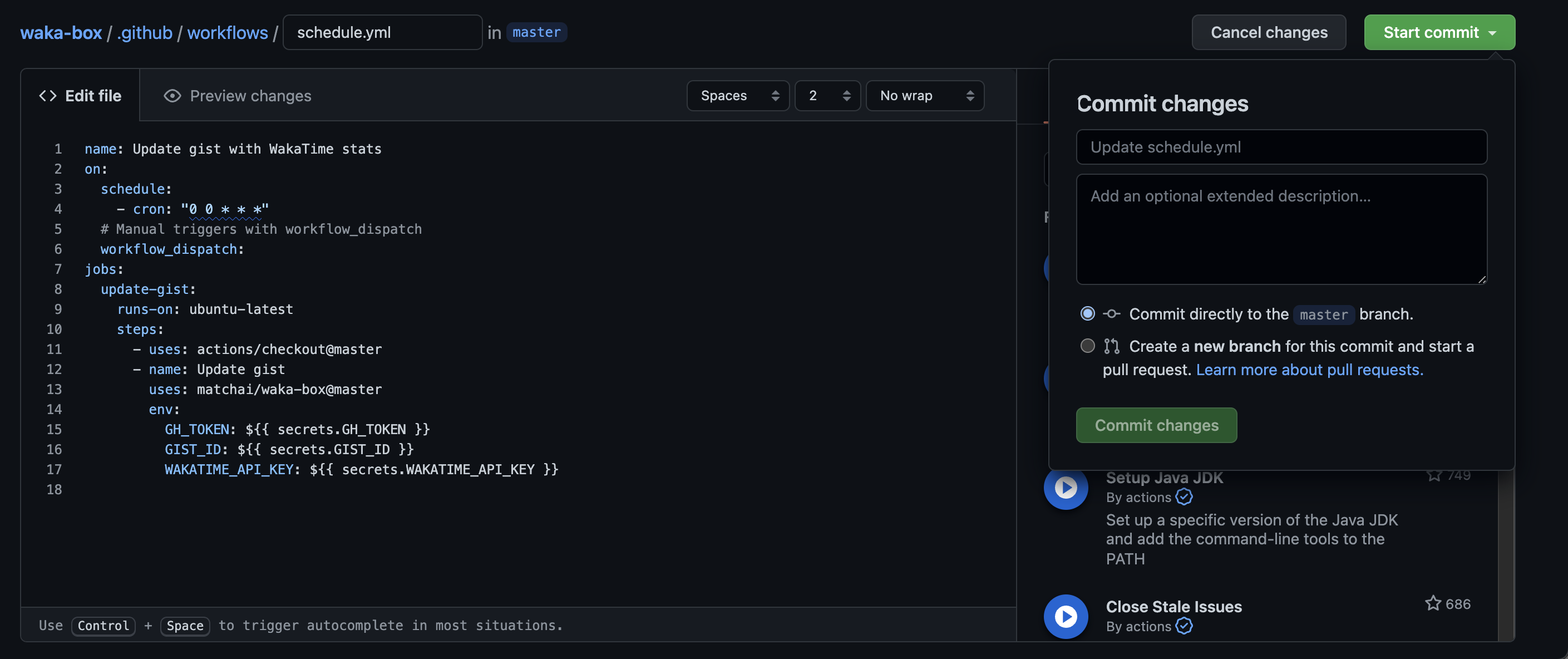
-
레파지토리 Settings에 가서 환경변수 설정
Secrets->Actions 클릭 후 New repository secret 클릭
- GIST_TOKEN: 아까 생성해서 복사해뒀던 토큰 값
- GIST_ID: 아까 생성했던 gist url 뒤에 숫자 ex)
https://gist.github.com/matchai/6d5f84419863089a167387da62dd7081 - WAKATIME_API_KEY: https://wakatime.com/settings/api-key
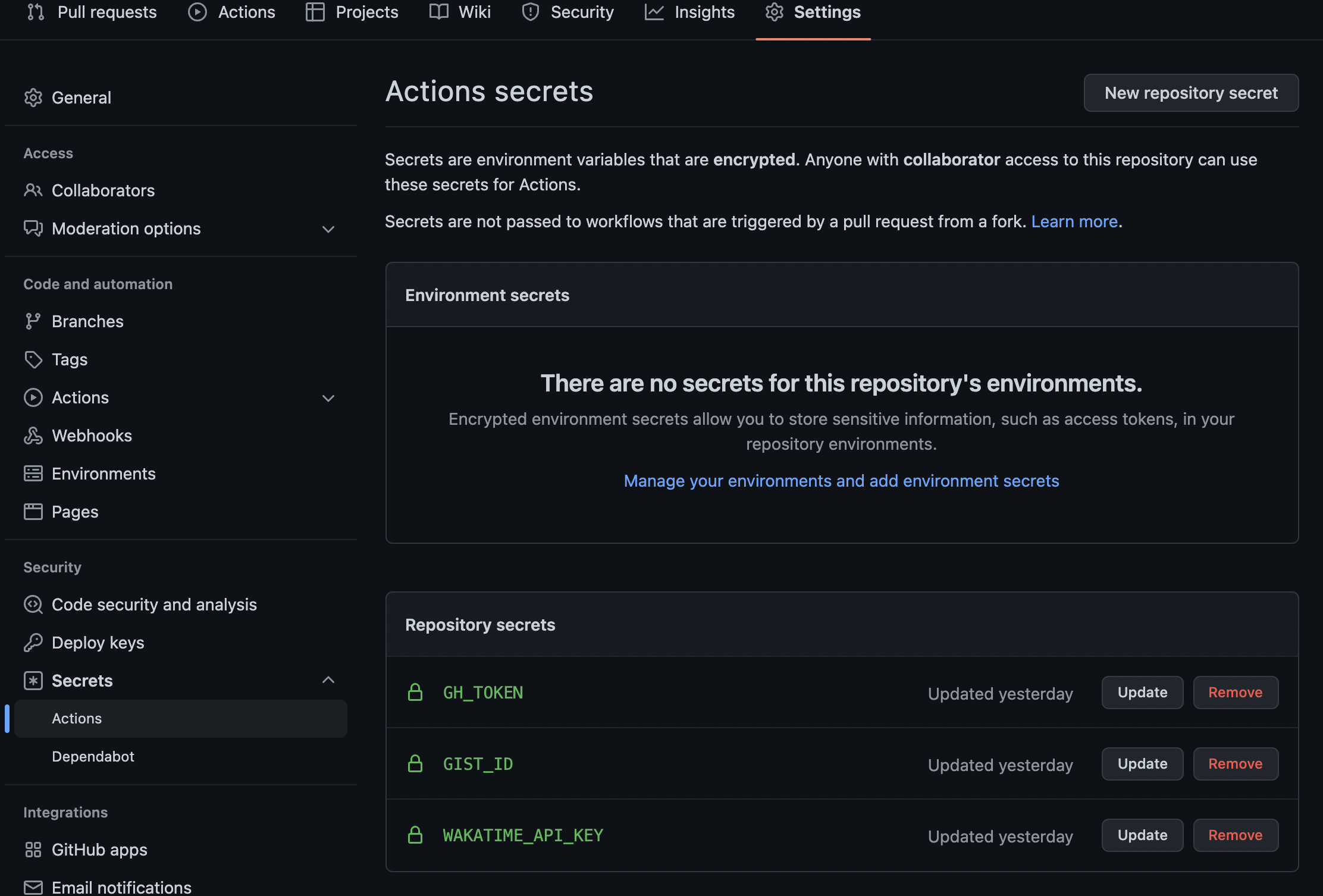
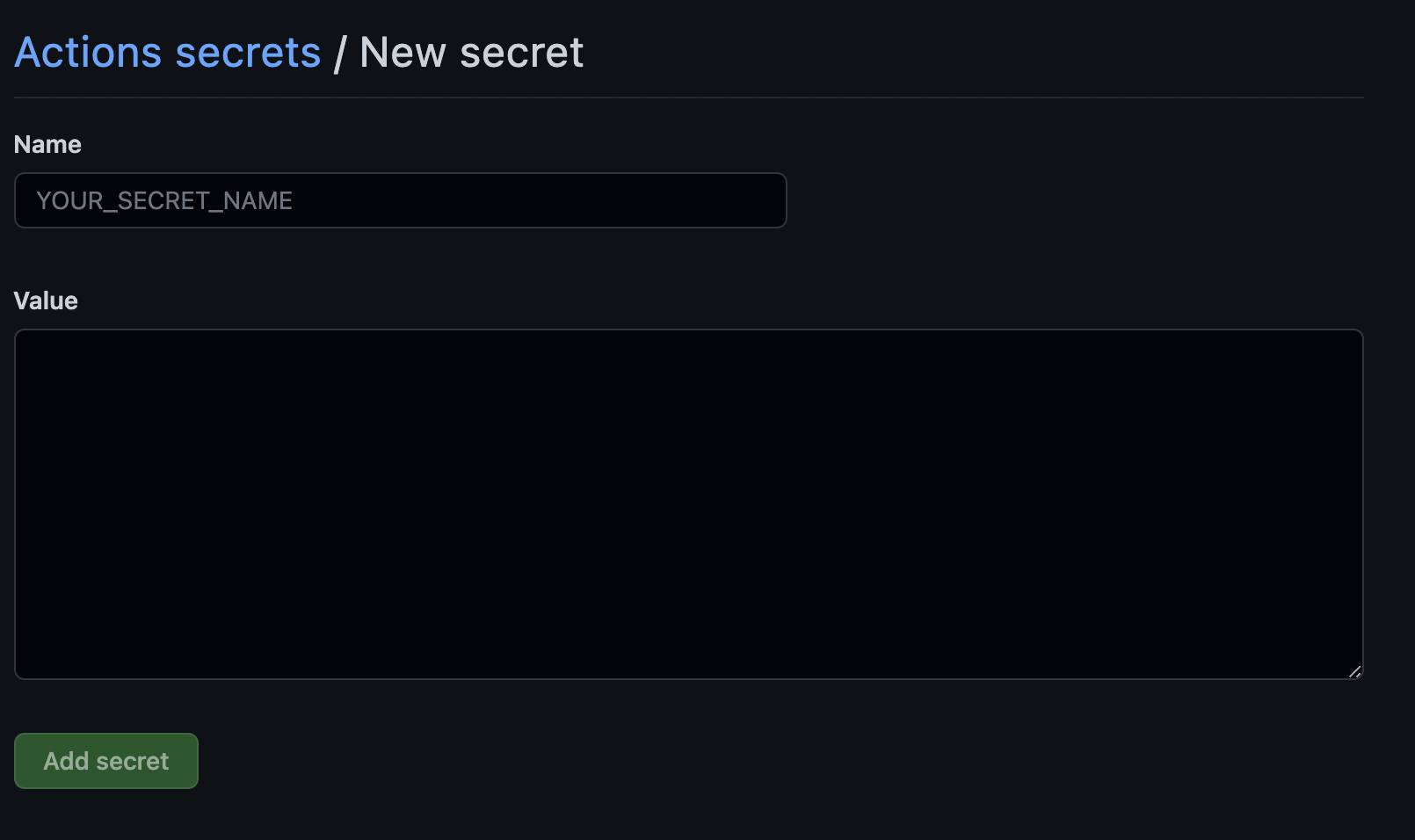
- Actions에서 workflows 활성화
I understand my workflows~ 클릭. 이후 Update gist with ~ 에서 Enable workflow 클릭.
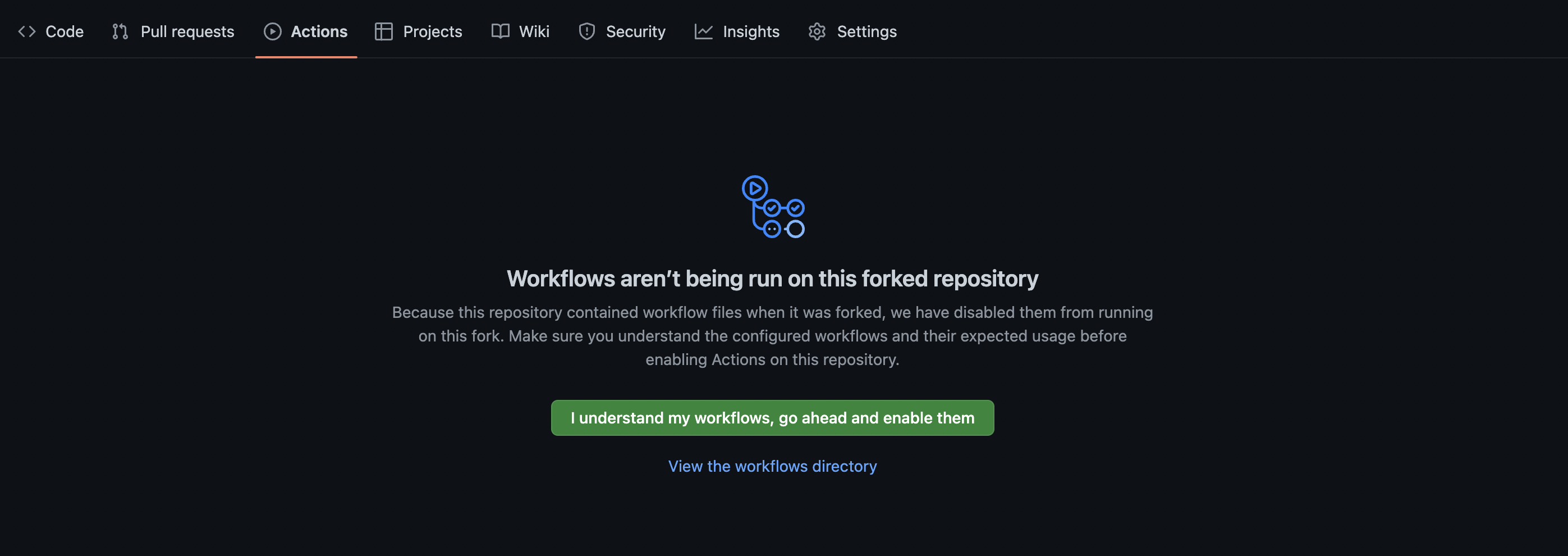
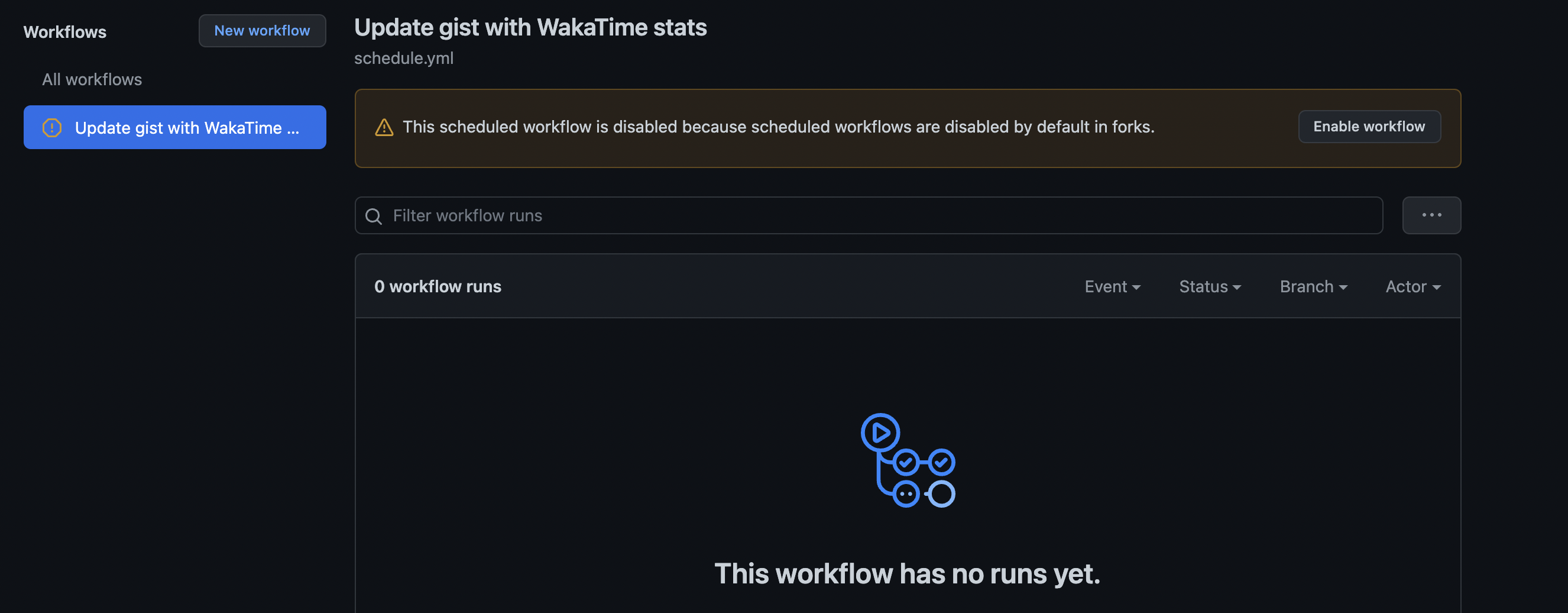
파일 수정해보거나 run workflow 눌러서 잘 작동하는지 확인
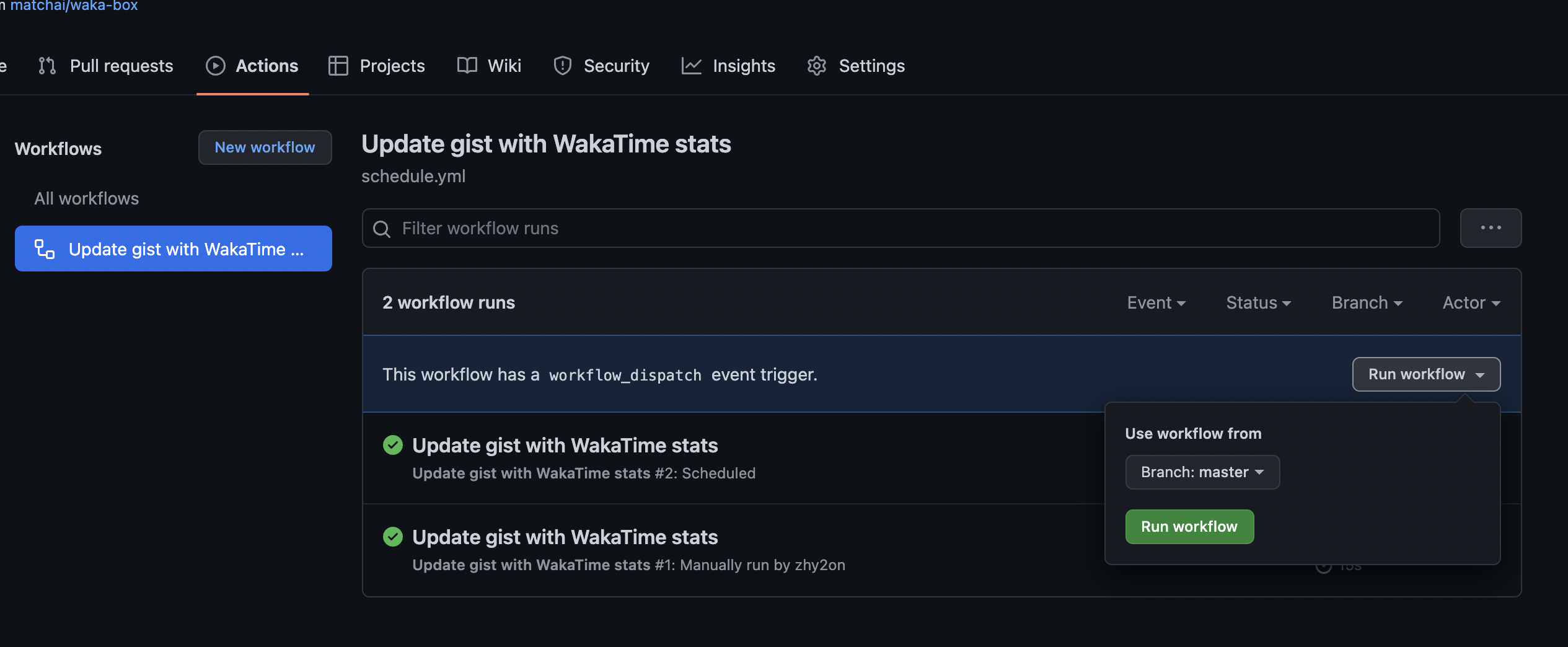
레파지토리 고정하기
- 깃허브 프로필에서 Customize your pins 클릭하고 Gists 체크 한 후 WakaBox랑 연결했던 gist를 고정해주면 됨.
1-1. 목록에 안 보인 다면 gist를 public create로 생성했는지 다시 확인해 볼 것
1-2. 업데이트 되는 데 시간이 좀 걸릴 수도 있음. productive-box의 경우 workflow 업데이트 되는 대로 바로 gist도 업데이트가 됐는데 이건 안 되길래 걍 하루 기다려줬음
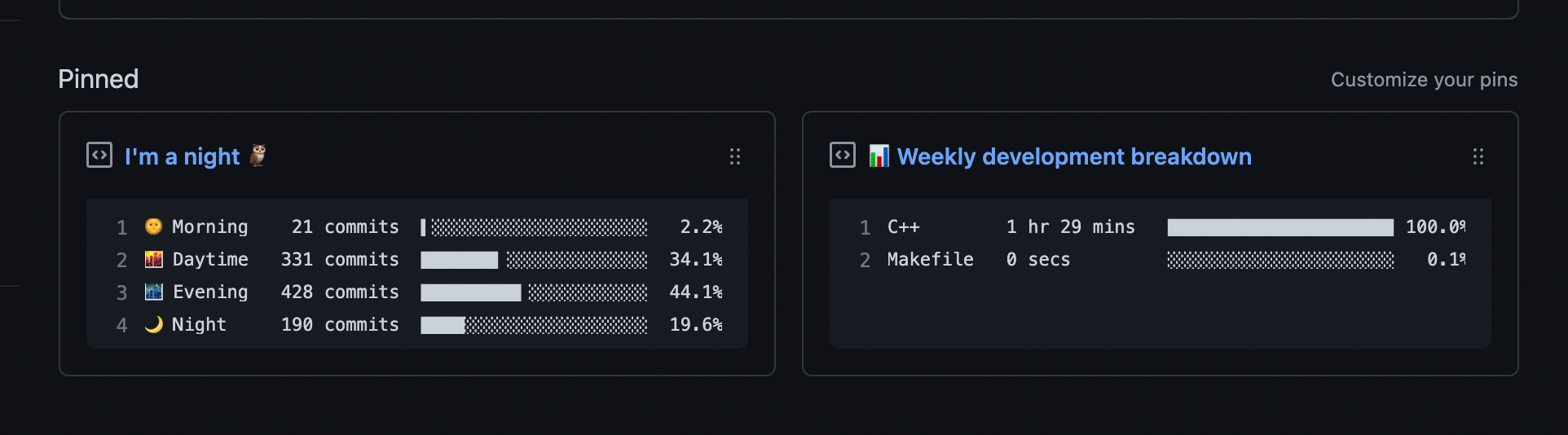 |  |
|---|